Cara Mematikan Komputer Anda Dari Telefon Anda

Cara Mematikan Komputer Anda Dari Telefon Anda
Windows 10 lebih kurang membetulkan semua aduan pengguna dengan Windows 8 dan UInya. Masalah utama sudah tentu kekurangan butang Mula dan Skrin Mula yang sangat mengelirukan. Windows 10 mempunyai UI yang cukup bagus tetapi pengguna masih nostalgia untuk elemen UI Windows 7 tertentu. Jika anda mendambakan kawalan kelantangan lama yang muncul dalam Windows 7 atau Windows 8 apabila anda mengklik ikon pembesar suara dalam dulang sistem maka terdapat pengeditan pendaftaran kecil yang mudah yang boleh anda lakukan untuk mendapatkannya semula walaupun dengan sentuhan UI Moden yang sedikit.
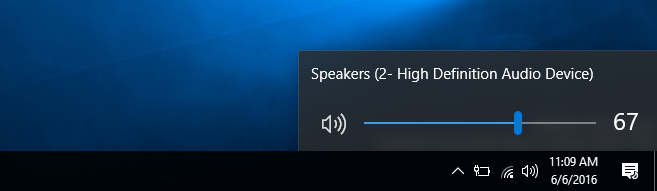
Buka windows registry dengan menaip 'regedit' dalam Carian Windows. Navigasi ke;
HKEY_LOCAL_MACHINE\Software\Microsoft\Windows NT\CurrentVersion\MTCUVC
Jika kunci MTCUVC belum wujud, anda perlu menciptanya secara manual. Untuk berbuat demikian, pergi ke Edit>Baharu>Kekunci. Pastikan anda menambah kunci di bawah CurrentVersion dan namakannya MTCUVC.
Dalam kekunci, tambah fail pendaftaran baharu. Pergi ke Fail>baharu>Nilai DWORD (32-bit) dan namakannya "EnableMtcUvc' tanpa tanda petikan. Tetapkan nilainya kepada 0.
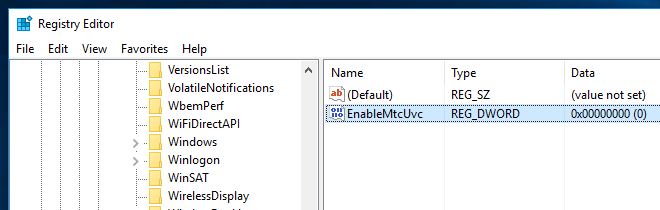
Log keluar dari sistem anda dan masuk semula. Klik ikon pembesar suara dalam dulang sistem dan anda akan melihat kawalan kelantangan yang menyerupai yang terdapat pada Windows 7 dan Windows 8. Oleh kerana Windows 10 tidak mempunyai tema kaca aero, kawalan kelantangan tidak akan kelihatan sama seperti yang dilakukan pada Windows 7 iaitu ia tidak akan mempunyai kesan kaca aero yang menjadikannya lebih menyerupai kawalan Windows 8. Walau bagaimanapun, antara muka kawalan kelantangan adalah pertukaran yang baik antara kesan kaca aero dan UI Moden.
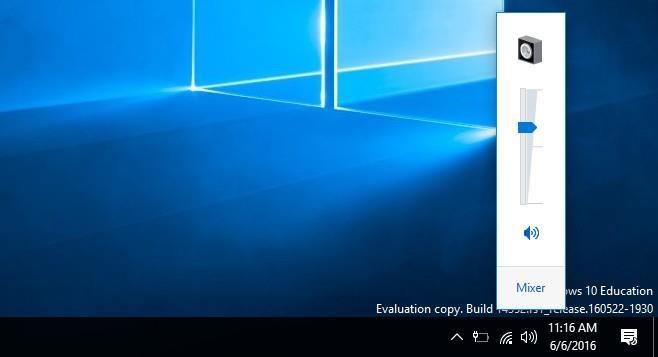
Anda boleh menggunakan roda tatal untuk menambah atau mengurangkan kelantangan dengan kawalan yang dipilih. Anda boleh membuka pengadun kelantangan yang anda tidak boleh lakukan daripada kawalan kelantangan lalai. Paparan kelantangan pada skrin masih akan dipaparkan jika anda menggunakan kelantangan naik/turun dan kekunci redam/nyahredam pada papan kekunci anda. Ini tidak ada gunanya. Jika anda ingin melumpuhkan penunjuk volum pada skrin, berikut ialah apl yang melakukannya sebagai fungsi sampingan.
Cara Mematikan Komputer Anda Dari Telefon Anda
Kemas kini Windows pada asasnya berfungsi bersama dengan pendaftaran dan fail DLL, OCX dan AX yang berbeza. Sekiranya fail ini rosak, kebanyakan ciri
Suite perlindungan sistem baharu muncul seperti cendawan kebelakangan ini, kesemuanya membawa satu lagi penyelesaian pengesanan anti-virus/spam dan jika anda bernasib baik
Ketahui cara menghidupkan Bluetooth pada Windows 10/11. Bluetooth mesti dihidupkan untuk peranti Bluetooth anda berfungsi dengan betul. Jangan risau, mudah!
Sebelum ini, kami menyemak NitroPDF, pembaca PDF yang bagus yang turut membenarkan pengguna menukar dokumen kepada fail PDF dengan pilihan seperti menggabungkan dan memisahkan PDF
Pernahkah anda menerima dokumen atau fail teks yang mengandungi aksara sampah berlebihan? Adakah teks mengandungi banyak Asterisk, Tanda Sempang, Ruang Kosong, dll?
Ramai orang telah bertanya tentang ikon segi empat tepat Google kecil di sebelah Windows 7 Start Orb pada bar tugas saya yang akhirnya saya memutuskan untuk menerbitkan ini
uTorrent ialah klien desktop yang paling popular untuk memuat turun torrents. Walaupun ia berfungsi dengan sempurna untuk saya dalam Windows 7, sesetengah orang mengalaminya
Semua orang perlu kerap berehat semasa bekerja pada komputer, dengan tidak berehat ada kemungkinan besar mata anda akan muncul (okay, bukan pop
Mungkin terdapat beberapa aplikasi yang anda sebagai pengguna biasa mungkin sangat biasa. Kebanyakan alat percuma yang biasa digunakan memerlukan pemasangan yang membosankan,







